2022 年に購入するノートパソコンの選び方
新しいラップトップの購入に関しては、終わりのないジレンマに陥っていることに気付く前に、事態はかなり複雑になります。現在、ラップトップ モデルは、最新のテクノロジとソフトウェアの更新に対応できるように、毎年改良および再設計されています。私たちのような消費者はパフォーマンスの問題を望んでおらず、ラップトップが実行できる専門的および個人的な仕事の量が膨大であることを考えると、もはや妥協は許されません.

ラップトップを購入するためのいくつかのヒントを考え出しました。これは、使用に十分に適したラップトップを選択する方法と、手間をかけずに最新の技術とソフトウェア ソリューションに耐える方法に役立つものです。 2021 年には、ラップトップを購入するためのこれらのヒントは、内部構成を超えています。今日のほぼすべてのモデルには例外的な構成が付属しているため、ユーザーはラップトップを購入する前にラップトップの使用方法を理解する必要があります。ポイントは、自分のニーズに合った自分用のラップトップをどのように選択するかです。
ここでは、優れたポータブル システムを自宅に持ち帰る前に覚えておく必要がある、ラップトップを購入するための一般的なヒントと新しいヒントをいくつか紹介します。
#プロからのヒント
最適な構成について詳しく読み、現代のシステム要件を完全に満たすラップトップを選択する方法を学ぶ前に、プロのヒントから始めましょう。
ラップトップの品質を読む時間がなく、急いでいる場合は、いくつかの最高の仕様と構成を要約した総合的なヒントがあります.ラップトップを購入するときは、Project Athena を探すことができます。 Project Athena は、最高品質のスペックを持つ最高のノート PC を作成するための Intel のイニシアチブです。インテルは、優れた AI 機能も備えた Project Athena の下で製品を設計するために、最高級のラップトップ メーカーと提携することを決定しました。
Athena が満たす基準を以下に示します。これにより、ラップトップの選択が容易になります。
- ノートパソコンには、Intel Core 第 10 世代 i5/i7 プロセッサが搭載されている必要があります。
- AI のパフォーマンスを向上させるために、インテル ディープラーニング ブースト テクノロジーが組み込まれている必要があります。
- 256 GB 以上の NVMe SSD ストレージを備えた、8 GB 以上のデュアル チャネル RAM。
- Wi-Fi 6 テクノロジーによるインターネット接続をサポートします。オプションのギガビット LTE テクノロジーと、Thunderbolt Type-C ポートによる高速ファイル転送機能。
- ノートパソコンには、高精度のタッチパッドを備えたタッチスクリーン ディスプレイが必要です。ベゼルは細く、薄く、軽量にする必要があり、2-in-1 デザインは必須です。
- USB-C 急速充電ポートでサポートされている実際の使用状況で、バッテリー寿命は少なくとも 9 時間以上あるはずです。
Athena に基づく第 1 フェーズのシステムの一部は次のとおりです。
– エイサー スイフト 5
– Dell XPS 13 インチ 2-in-1
– HP Envy 13 インチ ウッド シリーズ
– レノボ ヨガ S940
以上が、ノートパソコンを購入する前に覚えておくべき簡単なヒントでした。次のセクションでは、ラップトップを選択する際に考慮する必要があるすべての機能と要素について詳しく説明します。
1.オペレーティング システム
- 最初に把握する必要があるのは、Windows OS、macOS、または Chrome OS で動作するノートパソコンが必要かどうかです。これら 3 つのオペレーティング システムはすべて異なるレベルの出力を提供するように設計されているため、ラップトップの選択方法を理解するのに役立ちます。

- これまでずっと Apple 製品を使ってきた人にとって、別の方法に進むよう説得するのは困難です。 macOS ベースの MacBook は、常に最初の選択肢になります。しかし、それらはかなり高価であることが知られており、とてつもなく高価な iPhone を手に入れることができたとしても、Mac を買うべきだという意味ではありません。
続きを読む: macOS でセキュリティとプライバシーを維持する方法
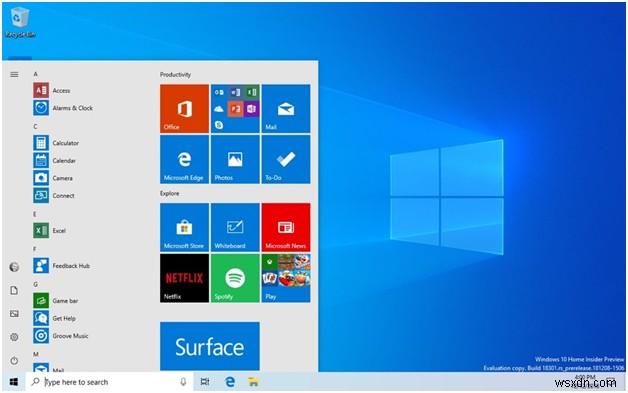
- Windows ベースのラップトップは、さまざまな予算の範囲で提供され、ワーク ステーションからハードコア ゲーム ステーションまでのすべてのシステム要件を満たしているため、より簡単に選択できます。
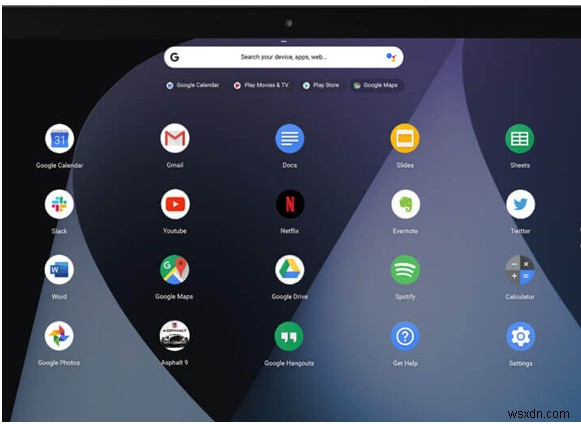
- 次に、低価格の ChromeOS ノートパソコンが登場します。ほとんどの場合、G-Suite アプリケーションなどの Google のクラウドベースのプラットフォームでほとんどの作業を実行する学生に好まれます。また、ほとんどの学生がソーシャル メディアをいじったり、オンラインの学術資料を勉強したりして、インターネットに時間を費やしているため、ここでは簡単にウェブにアクセスできます。
続きを読む: プロフェッショナル ユーザーに最適な G Suite の代替品
とはいえ、ここに善悪はありません。ここでは、これら 3 つのオペレーティング システムすべてについて、ノートパソコンを選ぶ際に確認できるポイントをいくつか紹介します。
| Windows | macOS | ChromeOS |
|---|---|---|
| – Windows ベースのモデルからラップトップを選択すると、さまざまな価格帯の幅広いシステムから選択できます。
– 薄いウルトラブック、重いワークステーション、ハードコア ゲームをサポートする構成を備えたラップトップがあり、さまざまなユーザーの選択肢を対象としています。
– すべての価格で提供されますが、低価格モデルでは多くの機能とハイエンド構成が削ぎ落とされており、ラップトップを選択する際に適切ではないと感じています. | – MacBook Air と MacBook Pro は、あなたが Apple 好きかどうかを判断するのに最適なラップトップです。
– ただし、贅沢に macOS ラップトップを使用したい場合は、少なくとも 1,000 ドルの余裕が必要です。
– グラフィック デザインやその他のコンテンツ作成の職業に興味がある場合は、MacBook が最適です。 | – Google のクラウドベースの ChromeOS で実行すると、学生にとって便利です。
– Google からクラウドベースのアプリケーションにアクセスし、それらを仕事や学業の目的で使用するためのオンライン ターミナルです。
– Drive、Dropbox、Docs などの Google アプリでほとんどのタスクをオンラインで実行するユーザーに最適です。
– さらに、PC に多額の費用をかけたくない場合でも、限られた予算に合わせることができます。 |
私のおすすめ: Windows ベースのラップトップは、MacBook と同等のお金を割く必要がない中価格帯の幅広いデバイスがあるためですが、Chromebook よりも高くなります。
続きを読む: 購入すべき最高の Chromebook ノートパソコン
2.画面サイズとフォーム ファクター
それは関係ないと思う人には、彼らが間違っていると言わなければなりません。最近では、画面のサイズによって、ラップトップを選択する際の携帯性と使いやすさのレベルが決まります。ここでのフォーム ファクターとは、ラップトップが 2-in-1 タブレットであるか、クラムシェル デザインであるかを示します。メモを取り、サイズとフォーム ファクターに基づいてラップトップを選択する方法を学びます。
デザインとフォーム ファクターに基づく:

| クラムシェル デザイン | 2-in-1 取り外し可能なスクリーン デザイン | 回転可能な 360° ヒンジ タッチ スクリーン デザイン |
|---|---|---|
– これは、ほとんどの低価格から中価格のラップトップに採用されている伝統的なデザインです。 – 画面が小さいほど、ラップトップは軽くなり、携帯性が向上します。しかし、LG Gram 13 のような新しいモデルは軽量で、画面サイズが大きくなっています。 – ラップトップで作業しているときにキーボードとトラックパッドを常時使用していない人に最適です。 | – 2 in 1 の取り外し可能な画面デザインよりも携帯性に優れたラップトップを選択したい場合は、最適です。 – Microsoft Surface などのラップトップや、いくつかの新しい Chromebook がこのモデルを採用しています。 – これらは、主に実際に使用するため、通常は小さいサイズ (11 ~ 12.5 インチ) で入手できます。 – ハンズオン エクスペリエンスを向上させるために、そのようなラップトップに適したスタイラスを持っているとよいでしょう。 – アートやグラフィックスの作成が好きな方、娯楽目的でラップトップが必要な方に最適です。 | – ラップトップやタブレットのエクスペリエンスを一新する必要がある場合は、360° タッチ スクリーンを選択するのが最適です。 – 画面は取り外しできませんが、それでも便利です。 – クラムシェル デザインは、ユーザーの専門的な目的に適しています。 – タッチ スクリーンにより、利便性と使いやすさが向上します。 – デュアル互換性により、ラップトップとして選択するのに最適なモダンなデザインになっています。 – 繰り返しますが、スタイラスが必要です。そうしないと、タッチ エクスペリエンス全体が役に立たなくなります。 |
サイズに基づく:

- 13 インチ: 軽量で、最小のバックパックに収納できるポータブル ラップトップ デザインを必要とする新進の作家、小説家、または社会人向け。
- 15 インチ: 快適な視聴体験を希望し、ビデオ ストリーミング、グラフィック編集、さまざまな画面でのマルチタスクに関心のある方向け。
- 17 インチ: ほとんどがクラムシェル モデルで利用でき、すべてのタスクを処理するために大きな画面を必要とするビデオ編集者に最適です。
私のおすすめ: ブロガーとして、私は 360° 回転可能なタッチスクリーン 13 インチ デザインを採用して、簡単にメモを取りやすくするだけでなく、ラップトップとタブの驚異的なデュアル エクスペリエンスを、キーボードで妥協することなく提供します。残す余裕があります。
続きを読む: ラップトップは将来、ファッション ステートメントとして定義されるのでしょうか?
3.解決策
現在、解決策は以前は重要な基準ではありませんでした。ええと、以前とは、10 年前のことを意味していました。デジタル コンテンツ作成用のプラットフォームの出現により、ラップトップを選択する際に画面の解像度自体が重要になってきました。
ほとんどのラップトップには 1080p の解像度が付属しており、ラップトップ モデルを販売する際に FHD 画面またはフル HD 画面で象徴されます。ただし、新しいもの、または私が言うように、より高価なものは、4K解像度をサポートすることを超えています.さて、2021 年のラップトップの選び方を学んでいるときに、自分用のラップトップを選ぶときは解像度が 1080p を下回らないようにしてください。
私が強調する理由はいくつかあります:

- FHD 画面により、表示、画像編集、ストリーミングのエクスペリエンスが向上します。
- FHD スクリーンの色精度は良好で、写真やビデオの編集エクスペリエンスが向上します。ただし、このような仕事には 4K モニターが適しています。
- FHD ディスプレイでの色精度の向上は、ビデオ ストリーミング エクスペリエンスの向上または正確さを意味します。
- そして、見た目が良くなったので、より解像度の高い画面で作業するときの気分が良くなりました.
4K は大きな違いを生み出しますが、代償があります:

- 4K ディスプレイを選択することの欠点は、解像度が低いものよりも高価であり、バッテリーの消耗が早いことです。
- 4K モニターを搭載したノートパソコンを選択することは、ゲーマー、グラフィック デザイナー、ビデオグラファーにとって勝利です。
- この 2 つの職業では、より多くのピクセルと色の精度が必要であり、ゲーマーにとってはよりクールでスムーズです。
私のおすすめ: 1080p の解像度だと思います ほとんどの用途に最適です。ゲーマーであっても、 リフレッシュ レート を確認してノート PC のモデルを賢く選択すれば、1080p 画面は 120 ~ 144 Hz の適切なリフレッシュ レートを提供します。 支払う前に。 4K は今のところ、デザイナーとビデオグラファー専用であり、2 つの仕事のいずれにも興味がない人にとっては、お金の無駄遣いになります。
4.設定
それでは、技術的な内容に入り、まともな技術構成のラップトップを選択する方法を理解しましょう.心配しないで;マニアックなことで煩わされることなく、できるだけシンプルにしようと思います。
4番では、適切な構成のラップトップを選択するための基本的なガイドラインにとどめましょう.ラップトップがさまざまな種類の最新のソフトウェア ソリューションで動作し、OS の更新やアプリのインストールに遅れないようにするための基本的な構成ガイドは次のとおりです。
- プロセッサ:Intel Core i5.i7
- メモリー:8GB
- ストレージ:256 GB (SSD は速度、応答時間、およびパフォーマンスの向上を説明します)
- GPU: MX250/GTX 1650/RTX 2060
これは、ラップトップを選択する際に探す必要があるほぼ完璧な構成です。この構成は、ほとんどの消費者にとって機能し、最新のソフトウェア ソリューションおよびアプリケーションの要件と互換性があります。はい、RAM とストレージが多いほどパフォーマンスが向上するのは事実ですが、予算にも影響します。そのため、余裕があれば、いつでもより多くのオプションを選択できます。
しかしここで、これらの仕様をさらに深く掘り下げ、2021 年にノートパソコンを選ぶ方法を学ぶ際に、これらの仕様がどのような意味を持つかを学びましょう。
続きを読む: 2020 年に手頃な価格のゲーミング ノート PC 7 台
5.プロセッサ
インテルは、ラップトップに関しては、設計と製造の両方でチップ市場を支配しています。はい、AMDには適切で手頃な価格のオプションがいくつかあり、ハイエンドのラップトップで定期的に使用されています.ただし、主に一般的なラップトップ ユーザーまたは仕事をしているプロのラップトップ ユーザー向けのラップトップの選択方法について説明しているため、ニーズを完全に満たす Intel に固執しましょう。
プロセッサーの選び方
ほとんどの一般的な提案は、予算重視のオプションであるため、Core-i5 プロセッサを搭載したラップトップを選択することですが、その情報はそれをカットしません.注意すべき点が 2 つあります:
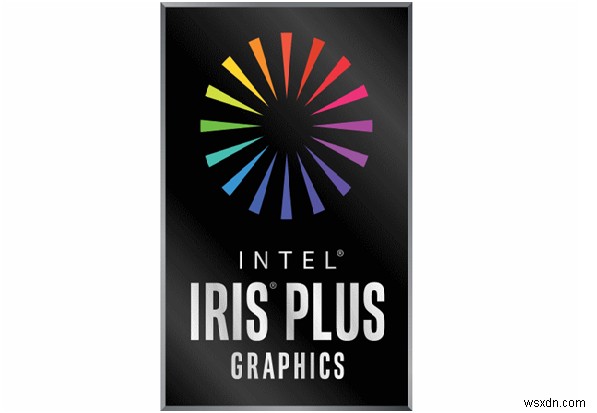
- プロセッサは何世代ですか? i5-8 世代、i7-5 世代など
- プロセッサーの接尾辞は何文字ですか? 例:Core i7-10510U [「U」はサフィックスです].
2020 年初頭のリリース時点で、Intel は第 10 世代 U シリーズ プロセッサと第 9 世代 H シリーズおよび X シリーズ プロセッサをリリースしました。多くのモデルで「Y」と「HK」の文字が使用されることがありますが、それを分解して説明します。
続きを読む:インテル基調講演: インテルが新しい第 10 世代プロセッサーを発売
| Y シリーズ | U シリーズ | H シリーズ | G1-G7 シリーズ |
|---|---|---|---|
| – これはラップトップを選択する際には役に立ちませんが、ご存じのとおり、これらはタブレットに搭載されているプロセッサです。
– 電力出力は最小限であり、これらのプロセッサはモバイル デバイスのファンレス CPU に組み込まれています。
– 7-9W の出力を提供する 4 コアを備えています。 | – これらのプロセッサは、薄型に電力を供給することを目的としています。通常のプロの仕事だけでなく、ストリーミングやその他の娯楽目的にも使用される軽量のラップトップ。
– ラップトップを選ぶとき、これは最も適切な選択です。
– 2/4/6 コアが付属し、15-25W の出力を提供します | – H シリーズ (または HK) は、一般的に大規模な高性能ワークステーションまたはゲーム システムとして購入される高性能システムで使用されます。
– Intel の新しい i9 プロセッサには、サフィックスにこの文字が含まれます。
– 4 ~ 8 コアが付属し、最大 45W の出力を提供します。
| – これは、主に第 10 世代 Intel Core プロセッサを搭載したゲーム用ラップトップで使用される新しいサフィックスです。
– レベルが高いほど、グラフィック出力が大きくなります。
– 接尾辞「G」は、CPU とともに GPU 機能を決定します。 |
6.グラフィックスまたは GPU
ほとんどのラップトップには、統合グラフィックス カードが付属しています。これらは、使用がオフィス関連の専門的な仕事と高解像度のビデオ ストリーミングに限定されている場合は、問題なく機能します。軽い写真編集ソフトウェアも同じように機能する場合があります。しかし、それ以上のことを行うには、専用の GPU が必要です。
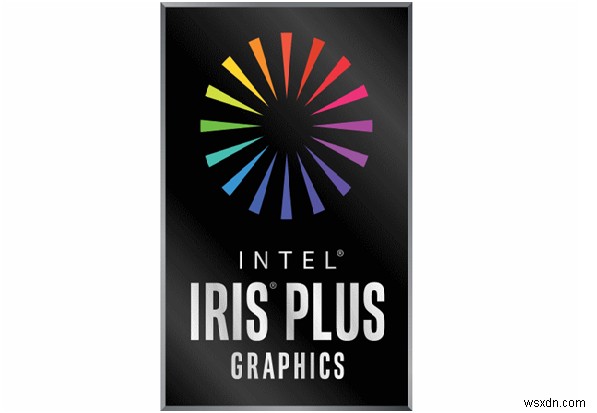
ハイエンドのグラフィックス作業やゲームなどに関心のある多くのユーザーは、専用のグラフィックス処理ユニットを必要としています。 Intel を搭載したシステムには、現在、新しい Iris Plus Integrated GPU が組み込まれています。これは、Intel による以前の統合グラフィックス カードのアップグレードです。ただし、現代のグラフィック編集やゲームにはまだ十分ではありません.
NVIDIA は、専用 GPU の市場における主要なプレーヤーです。 2021 年にラップトップを選択する際に、グラフィックス要件を満たすのに役立つ NVIDIA の 3 つのシリーズがあります。

| NVIDIA MX150/250 | NVIDIA GTX 10 シリーズ | NVIDIA RTX 20 シリーズ |
|---|---|---|
| 軽いゲームや画像編集用です。ゲームは中程度の設定でプレイできますが、高度な編集ソフトウェアは期待どおりにスムーズに機能しない場合があります。
| ラップトップを選択する際の GPU の中で最も一般的で完璧な選択です。遅延や手間をかけずに重いゲームや編集の目的をサポートするからです。 | 最高に没入型のゲーム体験を求めるハードコア ゲーマー向けで、最も高価な選択肢ですか? |
GPU といえば、NVIDIA は Max-Q というプロジェクトを立ち上げました。 Max-Q 設計は、ノート PC の専用 GPU 向けの最も薄い設計であり、パワーを犠牲にすることなく、ゲーミング ノート PC の設計を大幅に軽量かつコンパクトにするのに役立ちました。ただし、この設計ではバッテリーの消耗が依然として懸念されます。しかし、本当にゲームが好きなら、Max-Q がぴったりです。
続きを読む: Windows の NVIDIA コントロール パネルの設定
7. RAM とストレージ
多くのユーザーは、RAM とストレージの重要性を混同し、最終的に自分の要件に合わないラップトップを選択してしまいます。 RAM とストレージの両方の場合、シンプルな公式がすべての人に適用されます。しかし、楽しい経験を得るには、いくらかのお金を使う必要があります。この場合、仕様を賢く選択する必要があります。

| RAM | ストレージ |
|---|---|
| – ラップトップを選ぶときは、少なくとも 8 GB の RAM を探す必要があります .これは基本的な要件であり、仕事専用のラップトップを選択している場合でも必要です.
– もちろん、16Gb のメモリ お金を払っても構わないと思っているのであれば、アプリのクラッシュや作業中の不要な遅延なしに、広範な Web ブラウジングとマルチタスクをサポートするため、より優れています。
– もちろん、デザイナーやゲーマーは、最高のパフォーマンスとパワー出力を得るために 32GB RAM を探す必要があります.
| – ストレージの場合は、タイプが SSD であることを確認してください または ソリッド ステート ドライブ .
– ソリッド ステート ドライブはパフォーマンスの点で優れており、SSD ストレージを搭載したシステムは起動時間とユーザー コマンドへの応答が高速であることがわかっています。
– SSD ドライブのストレージ容量は 128GB ~ 1Tb で、価格帯の違いがあります。安価なラップトップ モデルには、ほとんど HDD ドライブが含まれています。
– 少なくとも、HDD が従来の HDD 設計よりも比較的高速な Intel の Optane 範囲のストレージ デバイスであるかどうかを確認する以外に選択肢がない場合。 |
8.バッテリー
バッテリーの寿命は、ラップトップの使用に帰着するものです。バッテリー寿命に関するメーカーの主張は完全に真実ではないため、ラップトップの選択方法を理解するときに、どのバッテリー寿命が最適かを知ることはできません.たとえば、10 時間のバッテリー寿命を約束しているラップトップは、通常 6 ~ 7 時間になります。
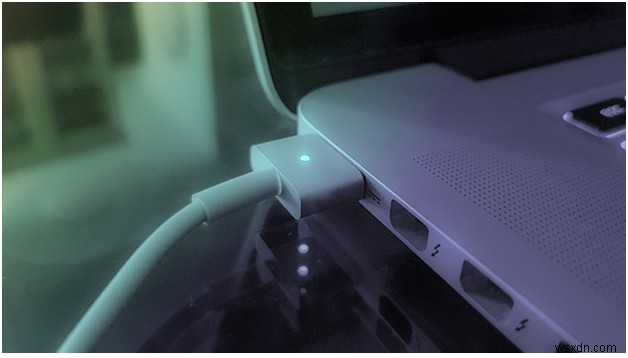
これは、多くのメーカーの主張では、Wi-Fi の使用、ラップトップで実行されるタスクの種類、ストリーミングしているビデオの品質、使用時間などのパラメーターを含めることができないためです。これらすべてがバッテリー寿命に影響します。
したがって、確かに、メーカーが最大 12 時間のバッテリー寿命を提供すると主張しているラップトップを選択してください。これは通常、ハイエンドの実世界で最低 6 時間使用すると、7 ~ 8 時間で消耗します。
9.ポート
ポートは一般に、外部デバイスとラップトップの間で定期的なファイル転送が必要な場合に役立ちます。ラップトップを選択するとき、特に写真を撮るときはポートについて知っておくことが不可欠です。これらの人々は大きなファイルをやり取りする必要があるためです。
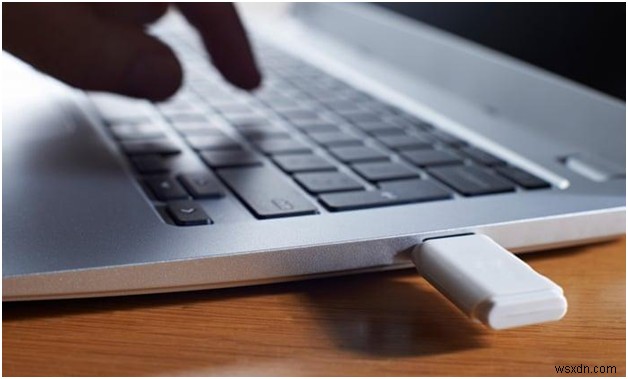
ほとんどのラップトップには、2 つの USB Typ-A ポート、USB Type-C ポート、SD カード リーダー、HDMI ポート、バレル型の充電入力が付属しています。しかし、薄型設計の新しい PC は、外部アダプターが必要になる可能性がある HDMI と USB Type-A を削除して、USB-Type C ポートのみに移行しています。充電入力もType-C入力に変更され、バレル入力は今では昔ながらのものです.ほとんどの Windows ラップトップには、Microsoft Surface、HP Spectre、Dell XPS などのラップトップの新しい設計を除いて、さまざまなポートがあります。しかし、ラップトップの将来は、以前のポートをすぐに捨ててしまうでしょう.
そこにある最高のものは、すべての中で最速の USB-C Thunderbolt ポートです。すべての MacBook には USB Type-C ポートがあり、その他のポートはありません。Thunderbolt-C はハイエンド モデルのものです。より良いファイル転送接続が必要な場合は、構成でこれらのポートに注意してください。
これらは、すべての完全な仕様と構成を備えたラップトップを選択したいという人が心に留めておく必要がある最高の基準です. 2020 年には、AI 搭載のラップトップの第 1 段階が到来しました。これらの基準は、年が経つにつれて変化します。
ラップトップの使用は事務作業の域を超えており、現在、ユーザーはポータブル ワークステーションとして使用できるラップトップを求めています。それに追いつき、適切なラップトップを選ぶために、これらの必需品はラップトップの選び方を学ぶのに役立ちます.
もちろん、これらの必須要素を定量化するのは簡単ではなく、常に予算の制約があるため、すべてのパラメーターを念頭に置いて賢明に選択してください。
続きを読む: CES 2019 で発表された最高の技術
ノートパソコンの選び方を教えてください:
コメント セクションにアクセスして、ラップトップをどのように選択したか、および 2021 年にラップトップのどの機能を好むかを教えてください。また、ラップトップの選択に関して、AI が他の基準をどの程度支配すると考えているかを教えてください。
その他の技術ソリューションについては、Facebook、Twitter、LinkedIn で Systweak をフォローして、最新の技術トレンドを入手してください。
-
Canon プリンタをラップトップに接続する方法 |有線と無線 (2022 年更新ガイド)
Canonプリンターをラップトップに接続する方法に関するソリューションをお探しの場合は、ここでソリューションを提供します.無線であろうと有線であろうと、ブログを読み終えるまでに何をしなければならないかがわかります。 オフィスワークや高校のプレゼンテーション用のプリンターが必要です.CanonプリンターをUSBケーブルでラップトップに接続する方法を知っていれば、物事をすばやく簡単に並べ替えることができます.接続が確立されると、ドキュメント、スプレッドシート、プレゼンテーションなどを印刷する準備が整います。 Canon プリンタ ドライバのインストール方法 PC がプリンターを自動的に検出する
-
MSI ラップトップでスクリーンショットを撮る方法 (2022 年更新ガイド)
MSI ラップトップ ゲームや生産性の向上に最適なコンピューターの 1 つと言われています。あなたが勝利を収めたいゲーマーであろうと、プロの仕事のためにスナップショットを取得する必要がある人であろうと、MSI ラップトップでスクリーンショットを撮る方法を学ぶ必要があります。 . この記事では、MSI ラップトップでスクリーンショットを撮る手順を順を追って説明します。それでは、早速始めましょう! 一読の価値あり: Windows 11/10 でスクリーン キャプチャを改善するためのヒントとコツ 画面をキャプチャする必要があるのはなぜですか? Web サイトから必要な情報や画像をダウンロ
